window黑屏 Windows10电脑启动黑屏怎么办?
window黑屏,近年来由于电脑使用日益普及,突发故障也随之增多。可能有一天你会遇到这样一种情况,当你开机后,屏幕却一直是黑屏状态,整个电脑似乎也无法启动。对于这种情况,我们不要惊慌,应该先冷静地分析原因,然后采取相应的解决方法,以便尽快让电脑恢复正常工作。本文将为各位读者介绍如何应对Windows10电脑启动黑屏问题,希望对大家有所帮助。
Windows10电脑启动黑屏怎么办?
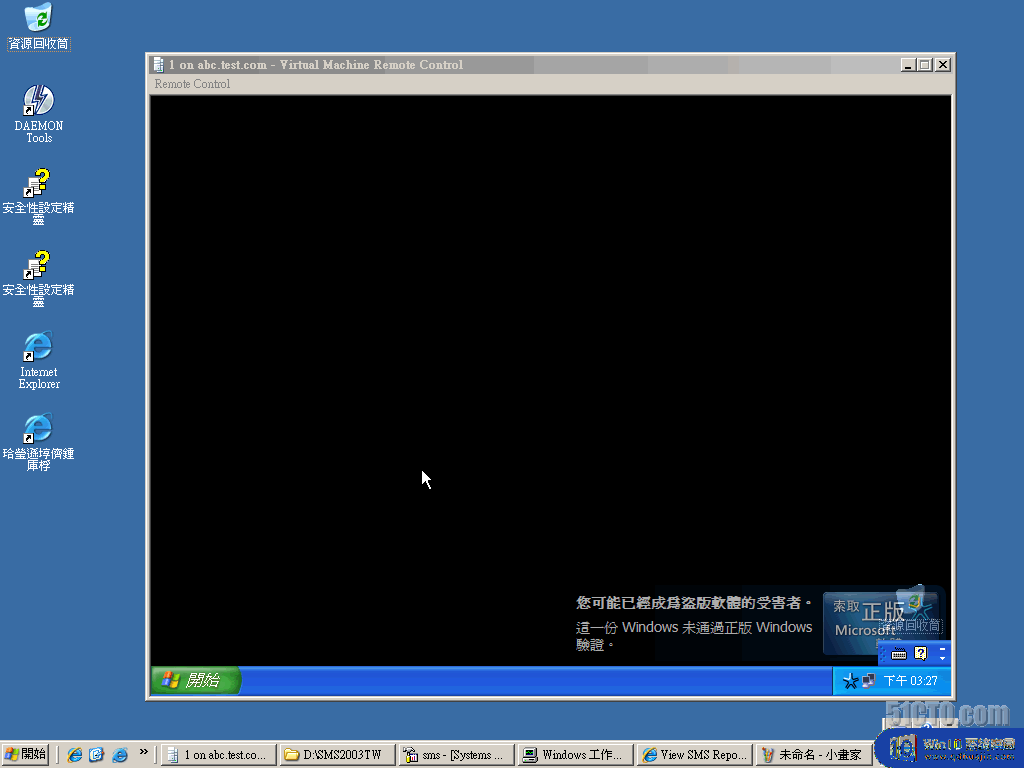
一、windows10黑屏的可能原因:
1、win10操作系统设置的原因,如屏幕保护,电源管理。
2、此外win10显示卡驱动程序不兼容等也会引起 电脑黑屏 现象,出现这样情况,只需重新安装驱动程序以及调试系统即可解决。
3、当然也有可能病毒引起黑屏,如开机显示信息后,进桌面时突然黑屏,那么可能系统遭到病毒破坏,这种情况可以用重做系统或还原解决。
4、不得不提一下一些很常见却又可能被忽略的情况,如 显示器 电源 插头 松了,不通电,又或者VGA接口接触不良,又或者显示器 开关 有些小故障的,没按到。如果全部确认无误后,我们才确定是硬件故障。
5、散热问题:计算机开机后,正常进入系统。运行一段时间后(或正常使用一小段时间),突然黑屏,这种情况很大可能是散热引起的情况,正常温度为30-50度,一般情况下,任何部件超过50度都会引起主板保护,所以电脑就 自动关机 重启了。解决的方法也是很简单,添加散热膏,或更换 散热器 。
一、Win10开机黑屏进不了桌面
1、开机进入系统时长按电源键关机,重复3次左右;
2、这样开机后应该能出现高级恢复的界面了;
3、点击“疑难解答”选项,接着点击“高级选项”,点击“启动设置”,点击“重启”,选择安全模式。
4、进入到安全模式后,如果在黑屏之前安装过什么就可在安全模式中将软件卸载删除。如果不确定的话,可进行干净启动,干净启动的操作步骤如下:
1) 按“Win+R”打开“运行”窗口, 输入msconfig命令后按回车,弹出系统配置对话框。
2)切换到“常规”标签页,单击“有选择的启动”,然后单击清除“加载启动项”上面的勾。
3) 切换到“服务”标签页,单击“隐藏所有Microsoft”服务,然后单击全部禁用。
4) 切换到“启动”标签页,点击“打开任务管理器”,点击启动项,然后单击禁用。
5) 单击确定保存后,重新启动系统。
二、Win10开机黑屏时间长
1.右键Win键,选择“电源选项”
2.点击右侧的“选择电源按钮的功能”,点击“更改当前不可用的设置”
3.取消勾选“启用快速启动”
三、Win10黑屏只有鼠标
1.按住ctrl+Shift+Esc,调出任务管理器;
2.在任务管理器中新建explorer.exe的进程。
作者:huahua
时间:2018-05-25 15:48:50
总的来说,处理Windows10电脑启动黑屏问题并不难,只需要按照上述方法一步步进行排查,很快就能够找到原因并解决。如果以上方法仍然无法解决问题,建议尝试重装系统或寻求技术支持。在使用电脑的过程中,出现问题是正常的,而学会解决问题是保持电脑稳定运行的关键。
window黑屏 Windows10电脑启动黑屏怎么办?相关教程
热门推荐
win10系统教程推荐
- 1 怎么把锁屏壁纸换成自己的照片 win10锁屏壁纸自定义设置步骤
- 2 win10wife连接不显示 笔记本电脑wifi信号不稳定
- 3 电脑怎么定时锁屏 win10自动锁屏在哪里设置
- 4 怎么把桌面文件夹存到d盘 Win10系统如何将桌面文件保存到D盘
- 5 电脑休屏怎么设置才能设置不休眠 win10怎么取消电脑休眠设置
- 6 怎么调出独立显卡 Win10独立显卡和集成显卡如何自动切换
- 7 win10如何关闭软件自启动 win10如何取消自启动程序
- 8 戴尔笔记本连蓝牙耳机怎么连 win10电脑蓝牙耳机连接教程
- 9 windows10关闭触摸板 win10系统如何关闭笔记本触摸板
- 10 如何查看笔记本电脑运行内存 Win10怎么样检查笔记本电脑内存的容量
win10系统推荐
- 1 萝卜家园ghost win10 64位家庭版镜像下载v2023.04
- 2 技术员联盟ghost win10 32位旗舰安装版下载v2023.04
- 3 深度技术ghost win10 64位官方免激活版下载v2023.04
- 4 番茄花园ghost win10 32位稳定安全版本下载v2023.04
- 5 戴尔笔记本ghost win10 64位原版精简版下载v2023.04
- 6 深度极速ghost win10 64位永久激活正式版下载v2023.04
- 7 惠普笔记本ghost win10 64位稳定家庭版下载v2023.04
- 8 电脑公司ghost win10 32位稳定原版下载v2023.04
- 9 番茄花园ghost win10 64位官方正式版下载v2023.04
- 10 风林火山ghost win10 64位免费专业版下载v2023.04